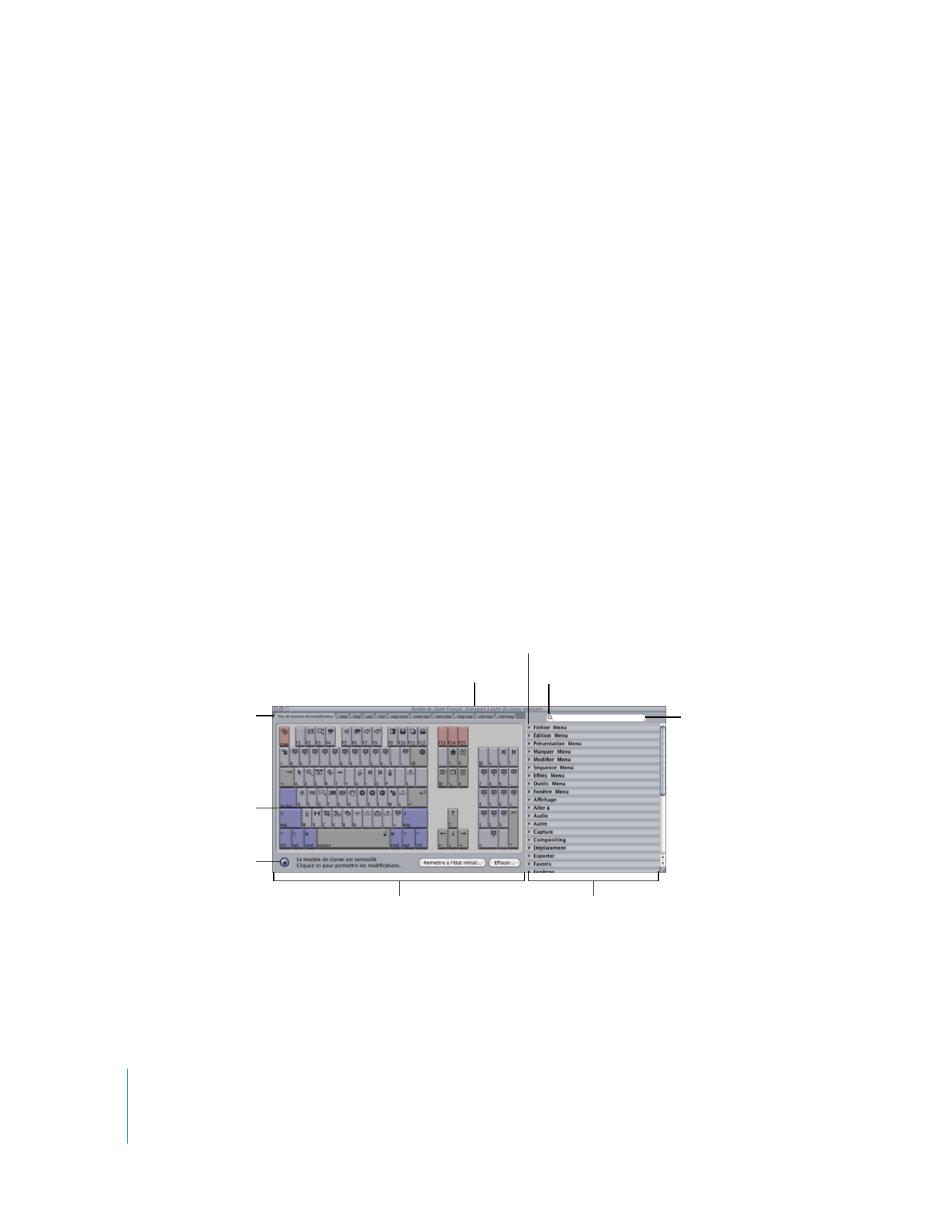
À propos de la fenêtre Modèle de clavier
La fenêtre Modèle de clavier vous permet de visualiser les raccourcis clavier en cours,
de configurer des raccourcis personnalisés et de rechercher des raccourcis clavier par
fonction ou par élément de menu.
Pour ouvrir la fenêtre Modèle de clavier, effectuez l’une des opérations suivantes :
m
Choisissez Modèle de clavier, puis Personnaliser dans le menu Outils.
m
Appuyez simultanément sur les touches Option et H.
Icône de loupe
La configuration de clavier
sélectionnée et le type d’entrée
sont indiqués dans cette fenêtre.
Bouton de verrouillage
Une icône de la com-
mande par défaut est
affichée sur chaque
touche.
Zone de clavier
Onglets vous permettant
de choisir la touche de
modification à utiliser
Zone de liste des commandes
(affichée ici par menu et par fonction)
Champ de recherche
Triangle d’affichage
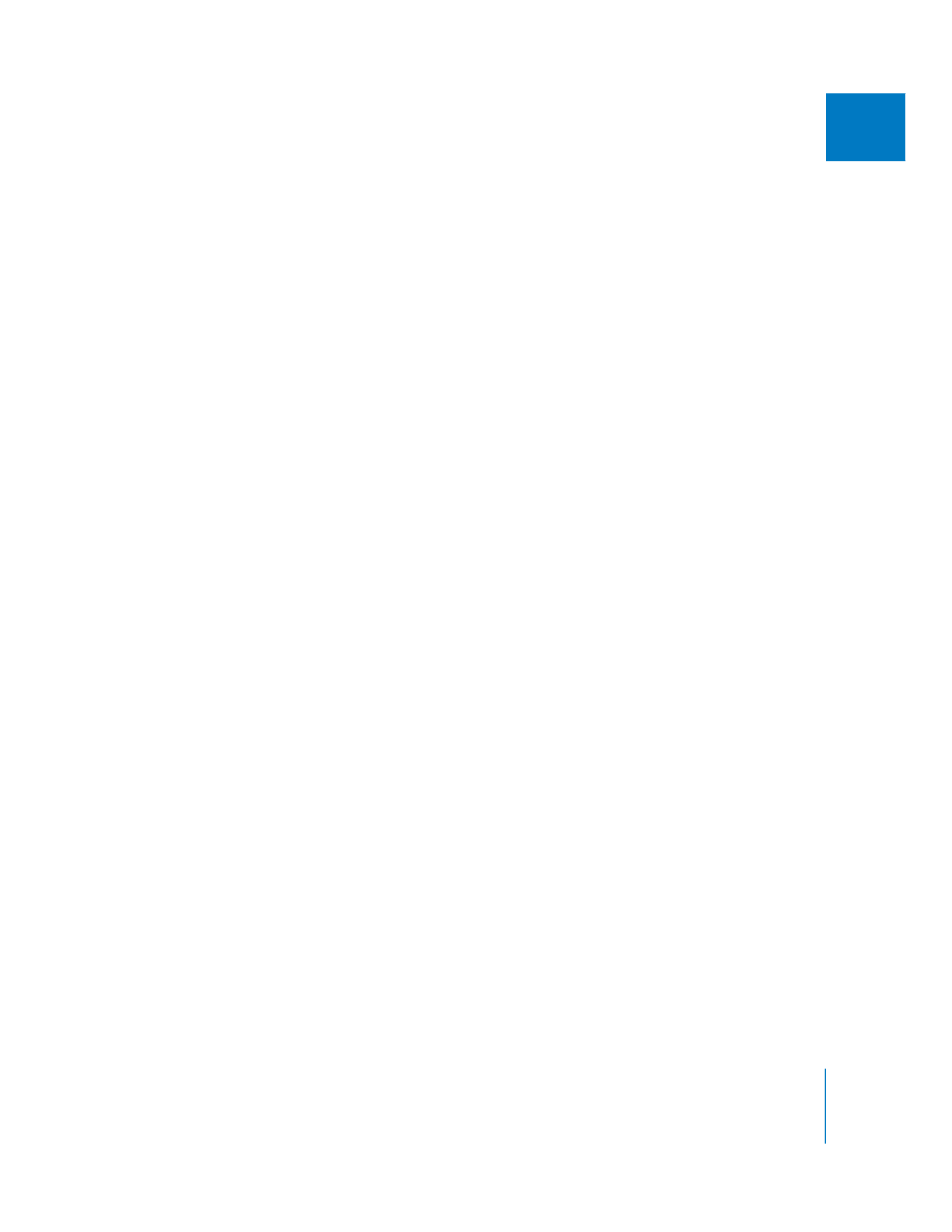
Chapitre 10
Personnalisation de l’interface
165
II
Zone de clavier
Le modèle de clavier actuellement sélectionné s’affiche ici.
 Icônes : des icônes apparaissent sur chaque touche pour les commandes actuelle-
ment affectées à celle-ci. Si vous n’êtes pas familiarisé avec les icônes, vous pouvez
toujours saisir une touche dans la zone de liste des commandes pour afficher
l’ensemble des commandes associées à cette touche.
 Onglets : dans la partie supérieure de la fenêtre Modèle de clavier figurent des onglets
pour chaque touche ou combinaison de touches de modification, à savoir Pas de
touches de modification, la touche cmd (touche Commande), maj (touche Maj) et
opt (touche Option). Cliquez sur un onglet pour afficher les icônes des commandes
utilisées quand une touche de modification ou une combinaison de touches de modi-
fication est actionnée avec une autre touche.
 Bouton de verrouillage : cliquez sur ce bouton pour verrouiller et déverrouiller la con-
figuration de clavier, afin de pouvoir effectuer des modifications ou les empêcher.
 Bouton Réinitialiser: cliquez sur ce bouton pour remplacer tous les raccourcis clavier
par les combinaisons de touches par défaut.
 Bouton Effacer : cliquez sur ce bouton pour effacer tous les raccourcis clavier.
Il n’est pas possible d’effacer certaines commandes générales, telles que Copier
et Coller. Pour plus d’informations, consultez la section «
Suppression et restauration
de configurations de clavier
» à la page 170.
Zone de liste des commandes
Par défaut, les commandes sont regroupées par ensemble de menus (Fichier et Édition,
par exemple) et par fonction de groupe de commandes (Audio et Capture, par exemple).
Vous pouvez également afficher les commandes par ordre alphabétique. Vous pouvez
utiliser les contrôles de cette zone pour choisir le mode d’affichage des commandes et
pour rechercher des commandes.
 Triangle d’affichage : cliquez sur ce triangle pour afficher toutes les commandes d’un
menu ou d’un groupe de commandes, ainsi que les raccourcis clavier correspondants.
 Icône de loupe : cliquez sur cette icône pour afficher des commandes par ordre
alphabétique avec les raccourcis clavier correspondants.
 Champ de recherche : entrez une commande ou une touche sur laquelle vous
souhaitez effectuer une recherche.
 Icône X : cette icône apparaît à droite du champ de recherche, uniquement après
que les commandes sont affichées par ordre alphabétique. Cliquez sur cette icône
pour afficher la liste des commandes par menu et par fonction.
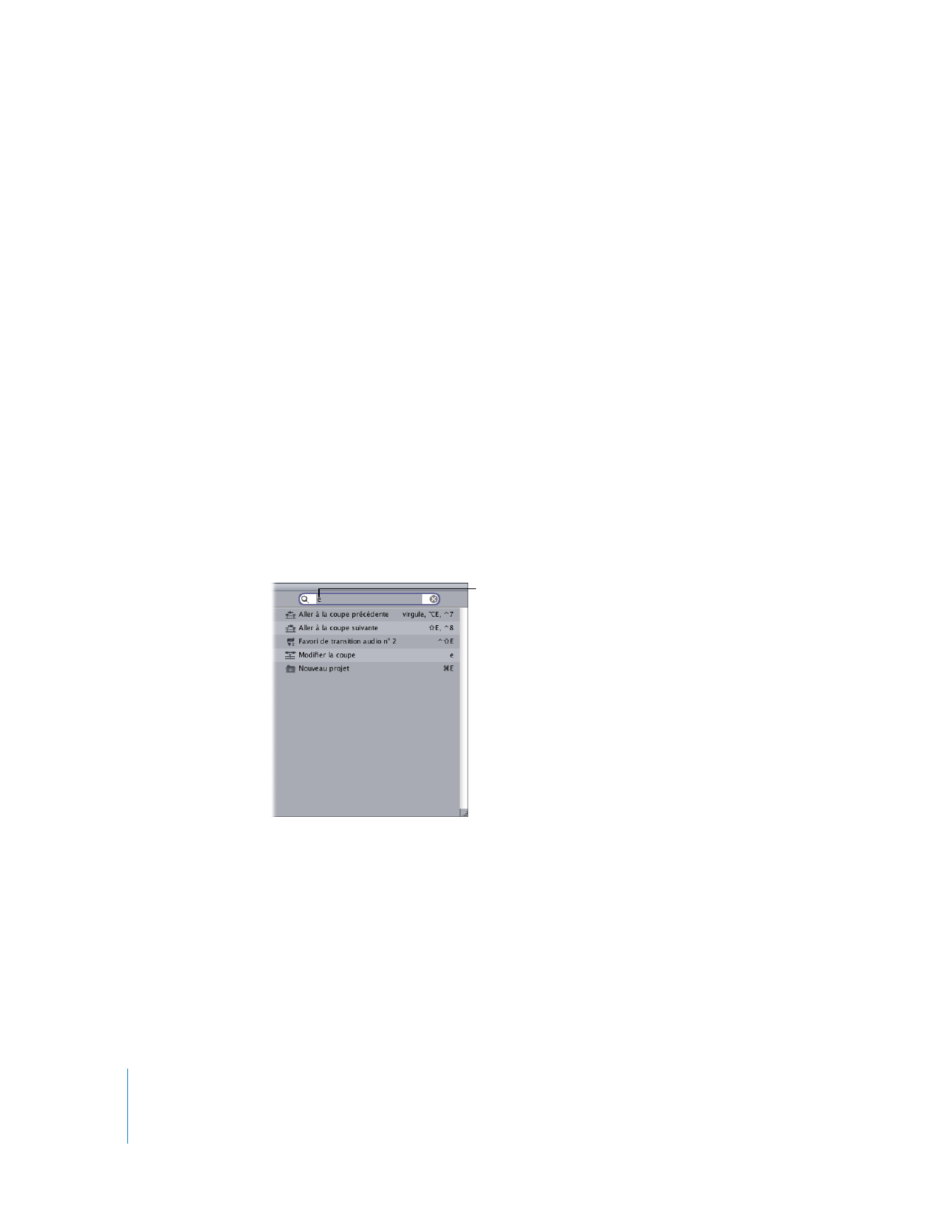
166
Partie II
À propos de l’interface Final Cut Pro
Pour afficher toutes les commandes par ordre alphabétique :
m
Cliquez sur l’icône de loupe.
Pour afficher les commandes par groupe de menus ou par fonction de groupe
de commandes :
m
Cliquez sur l’icône X.